PC가 악성코드에 감염되었을 경우에는 알약이나 V3와 같은 백신 프로그램까지도 감염되어서 실시간 감지 기능을 이용하지 못하는 상황이 빈번하게 발생합니다. 그럴 때에는 멜웨어 제로(Malware Zero)라는 프로그램을 이용하면 큰 도움이 될 수 있습니다.
| 멜웨어 제로 기능 | ||
| 광고 프로그램 제거 | 악성 코드 제거 | 악성 DNS 제거 |
| 웹 프라우저 검사 | 캐시 청소 | 시스템 변조 확인 |
멜웨어 제로는 PC에 치명적인 악영향을 주는 악성코드를 제거해주는 것뿐만 아니라 인터넷 사이트에서 무분별하게 실행되는 광고를 제거해주며 운영체제와 인터넷 브라우저를 이용하면서 생성되는 불필요한 캐시 파일을 제거하여 저장소 공간을 확보해주며 최적화시켜주는 아주 유용한 프로그램 중 하나입니다.
멜웨어 제로 다운로드

▶ 멜에웨 제로 공식 홈페이지에서 다운로드
▶ 네이버 소프트웨어 자료실에서 다운로드
과거에는 바이러스 제로라는 네이버 공식 카페에서 무료로 배포되었지만 현재는 네이버 소프트웨어 자료실과 멜웨어 제로 공식 사이트를 통해 다운로드 받을 수 있습니다. (재배포 금지)
멜웨어 제로 사용 방법

1) 다운받은 멜웨어 제로를 압축 해제한 후 폴더 내부에 있는 start를 관리자 권한으로 실행해주세요.
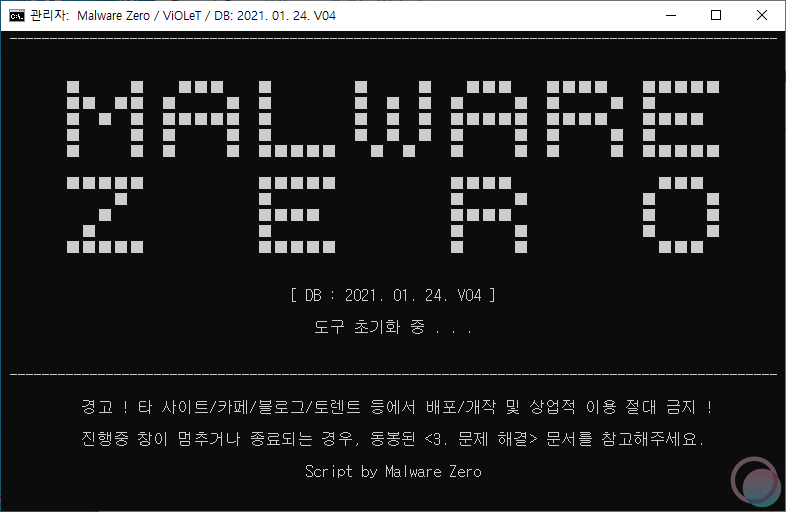
2) start가 실행되면 다음과 같은 화면이 나타납니다. 도구 초기화 과정으로 PC 사양에 따라 1~5분 정도의 시간이 소요됩니다.



3) 도구 초기화 과정이 끝나면 검사 진행 시 주의사항 안내문이 나타납니다. 멜웨어 제로를 실행하게 되면 윈도우 탐색기를 비롯한 실행중인 모든 프로그램이 종료되니 반드시 현재 작업중인 내용을 저장해두시는 것을 권장합니다.
또한 검사 중 윈도우 탐색기가 종료되기 때문에 멜웨어 제로를 제외한 바탕화면의 모든 아이콘이 사라지는 것은 정상 과정이니 걱정하지 않으셔도 됩니다.

4) PC사양에 따라 약 20분~1시간의 검사시간이 소요될 수 있습니다. 검사가 끝나면 PC최적화가 완료되고 악성코드 감염 여부에 대한 확인창이 나타납니다.

5) 확인 버튼을 누르면 멜웨어 제로 상세 검사 내역을 확인할 수 있습니다. 만약 검사 전, 혹은 검사 후 문제가 발생한다면 아래의 내용을 참고해보시길 바랍니다.
① 악성코드 제거에 실패했을 경우, 안전 모드에서 검사를 진행하거나 재부팅 후 재검사 진행
② 메모리를 활용하는 악성코드에 감염되었을 경우, 검사 후 반드시 재부팅 진행
③ 웹 브라우저에서 악성 광고 창이 계속 생성될 경우, 임시 파일 제거 / 시작 & 검색 페이지 설정 및 부가 & 확장 프로그램 점검 / 웹 브라우저 재설치
④ 한글 입력 불가 및 특정 프로그램(예: Classic Shell)이 정상 실행되지 않을 경우 재부팅 진행
⑤ 사용 후 도구가 삭제되지 않을 경우, 재부팅 후 삭제 진행
멜웨어 제로는 악성 광고나 프로그램, 트로이 목마와 해킹 도구가 PC에 자동으로 설치되어 사용중인 백신 프로그램으로 해결되지 않을 때 시도해볼 수 있는 효과적인 비설치형 스크립트 악성코드 제거 도구입니다. 언제 어느때 PC가 악성코드에 감염될지 모르니 멜웨어 제로를 USB에 별도로 저장해두시는 것을 권장합니다.
'@ Etc' 카테고리의 다른 글
| 안드로이드 구글어스 자동 삭제 비활성화 안되는 APK 공유 (24) | 2021.01.30 |
|---|---|
| 윈도우10 자동 업데이트 비활성화 끄기 프로그램 다운로드 (2) | 2021.01.29 |
| 포토스케이프 사진 속 개인정보 EXIF 삭제 방법 (0) | 2021.01.28 |
| 크롬 브라우저 구글 자동완성 끄기, 검색 중복입력 해결법 (0) | 2021.01.27 |
| 한컴오피스(한컴) 자동 업데이트 알림 끄기 제거 방법 (0) | 2021.01.22 |
| 다음팟인코더 구버전(v2.1.4.53) DTS 오디오 변환 다운로드 (2) | 2021.01.19 |
| 윈도우10 디펜더 비활성화 끄기 프로그램 Defender Control (0) | 2021.01.18 |
| 전직장 이직확인서 거부, 피보험자격 확인청구 대체 방법 (0) | 2021.01.15 |